Pašalinti įstrigusias programas ir funkcijas
Kartais net ir pašalinus programą, jo įrašas liks sąraše Pridėti arba šalinti programas ar programas ir funkcijas pagal šiuo metu įdiegtas programas valdymo skydelyje.
Tai paprastai sukelia blogai parašyta programa, kuri netinkamai pašalinama. Įrašas nėra pašalintas iš registro ir todėl lieka sąraše. Jei bandysite dar kartą jį pašalinti, greičiausiai tik gausite klaidos pranešimą.
Naujesnės Windows versijos aptiks šią problemą ir iš tikrųjų norėsite pašalinti įrašą, kuris yra gražus. Tačiau jei vis dar naudojate "Windows 7" arba "Vista" arba "XP", vis tiek susidursite su šia problema.

Pašalinti įstrigusias programas - registrą
Laimei, yra lengvas būdas rankiniu būdu pašalinti šiuos įklijuotus įrašus iš sąrašo. Tam reikia keletą registro redagavimo, todėl įsitikinkite, kad iš pradžių turite padaryti atsarginę kopiją jūsų registro atveju, jei jums netvarka.
Norėdami atidaryti registrą, spustelėkite Pradėti ir įveskite regedit . Dabar eikite į šį registro raktą ir išplėskite jį.
HKEY_LOCAL_MACHINE \ SOFTWARE \ Microsoft \ Windows \ CurrentVersion \ Uninstall
Pamatysite nemažai įrašų, iš kurių kai kurie turi draugiškų pavadinimų, o kai kurie iš jų yra labai ilgas identifikatorius.
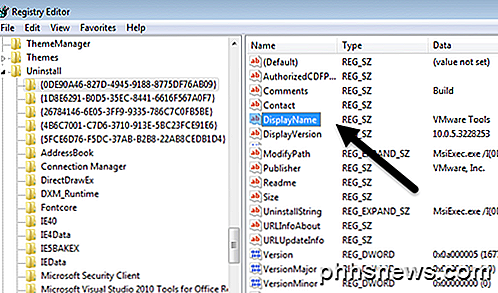
Galite lengvai identifikuoti programas su ilguoju identifikatoriumi tiesiog spustelėję jį ir ieškodami "DisplayName" dešinėje. Ankstesniame pavyzdyje galite pamatyti vieną iš jų yra programa, pavadinta "VMware Tools".
Raskite programą, įstrigusią jūsų programų sąraše, ir dešiniuoju pelės klavišu spustelėkite ją kairiuoju meniu ir pasirinkite " Ištrinti" .
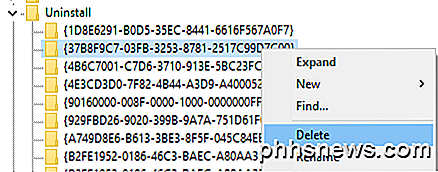
Dabar jums gali būti įdomu, kodėl visos programos, nurodytos Programų ir funkcijų sąraše, nerodomos pagal šį registro raktą? Priežastis yra ta, kad 64 bitų "Windows" versijoje gali būti įdiegtos 32 bitų programos.
Visoms šioms programoms reikia pereiti į šį registro raktą, kuriame tikriausiai rasite daug daugiau įrašų:
HKEY_LOCAL_MACHINE \ SOFTWARE \ Wow6432Node \ Microsoft \ Windows \ CurrentVersion \ Pašalinkite \
Čia, pavyzdžiui, rasite visus "Java" įrašus, jei turite tai įdiegtą. Taip pat rasite daugybė įrašų, skirtų "Microsoft Office", jei įdiegta 32 bitų versija. Vėlgi, tiesiog paspauskite dešinįjį pelės klavišą ant įrašo ir pasirinkite Trinti, jei norite jį pašalinti.
Galiausiai, jei programa buvo įdiegta naudojant ".MSI" paketą, kuris gali būti verslo aplinkoje, taip pat turėtumėte patikrinti šį registro raktą:
HKEY_CLASSES_ROOT \ Installer \ Products
Jums reikės iš naujo paleisti kompiuterį ir atidaryti valdymo skydo programų sąrašą, kad pamatytumėte pakeitimus. Tikėkimės, kad jis nebebus.
"Microsoft Fix It Solution"
Jei nenorite netyčia įsitraukti į registrą, "Microsoft" turi nemokamą "Fix It" įrankį, kurį galite atsisiųsti, konkrečiai susijusį su šia programų problema, kurios negalima visiškai pašalinti.
https://support.microsoft.com/en-us/mats/program_install_and_uninstall
Programa bus paleista "Windows XP", "Vista", 7 ir 8.1 versijose. Tai neveikia "Windows 10", bet, tikiuosi, jūs neturėtumėte turėti šios problemos "Windows 10".
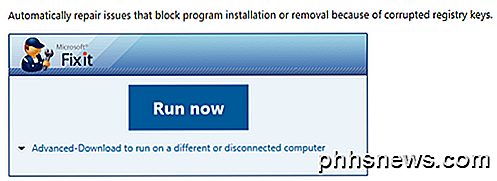
Trečiosios šalies įrankiai
Galiausiai yra dar vienas būdas išspręsti šią problemą ir tai yra trečiųjų šalių įrankių naudojimas. Viena iš mano mėgstamiausių registro valymo programų yra "CCleaner", nes tai labai saugu naudoti. Tai iš tikrųjų yra vienintelė programa, kurią aš rekomenduoju išspręsti problemas, susijusias su "Windows" registru.
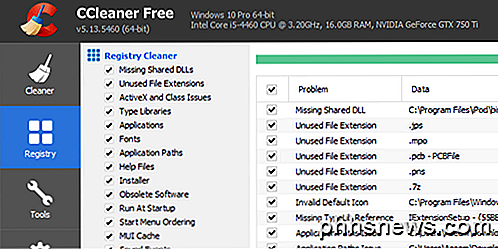
Tikimės, kad naudodamiesi vienu iš aukščiau pateiktų metodų galėsite išvalyti visus įrašus, kurie atsisakė išeiti! Jei turite kokių nors klausimų, nedvejodami pakomentuokite. Mėgautis!

Kaip greitai perkelti arba kopijuoti turinį Word naudodami F2
. Užuot naudodami iškirpimo ir kopijavimo komandas, norėdami perkelti turinį, galite naudoti "Ctrl + X" ir "Ctrl + V" greičiau perkelkite tekstą, naudodamiesi mažiau klaviatūros. Tiesiog pažymėkite turinį, kurį norite perkelti, ir paspauskite "F2". Įdėkite žymeklį kur norite perkelti turinį. Paspauskite "Enter".

Kaip sukurti tikrinimo sąrašus "Notes" programoje "iOS 9", "OS X" ir "iCloud"
" "Notes" programoje "iOS 9" yra daug patobulinimų, pavyzdžiui, piešti eskizus ir pridėti nuotraukų, daugiau naudingų funkcijų yra nepakankamas kontrolinis sąrašas. Štai kaip greitai paversti tekstą "Bakalėja" sąraše, darbų sąraše ar norimų sąraše programoje "Pastabos" sistemoje "iOS 9", "OS X El Capitan" ir "iCloud".



